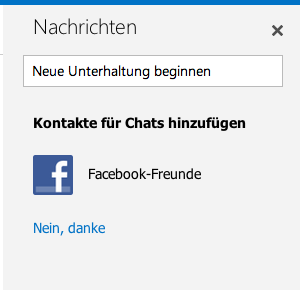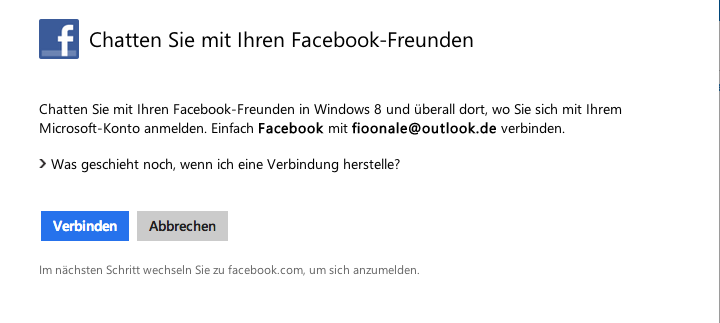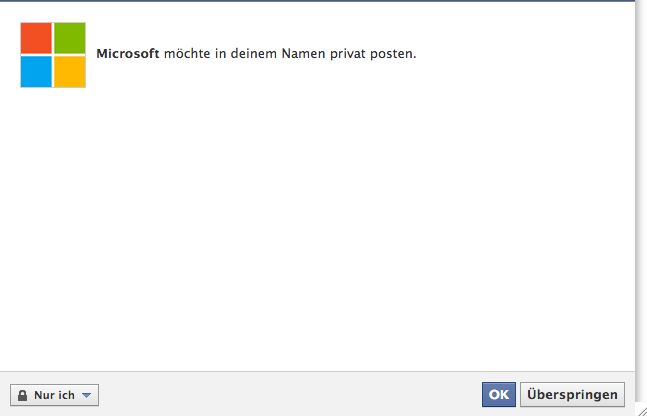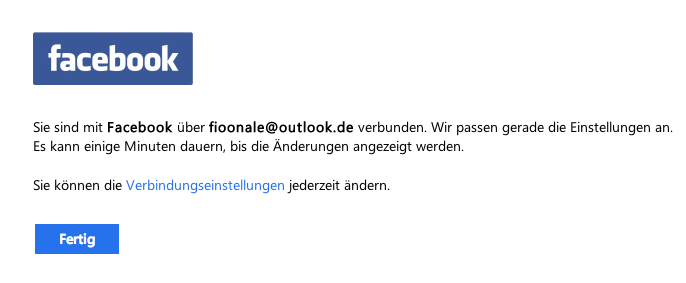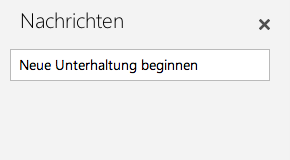Wie man Outlook.com mit Facebook verbindet
Wichtige Elemente in Outlook wiederfinden – Erfahren Sie hier mehr darüber!
Outlook.com mit Facebook verbinden
- Loggen Sie sich bei Outlook.com ein.
- Klicken Sie rechts oben auf das Sprechblasen-Symbol.
- Im rechten Bereich des Fensters öffnet sich der Bereich Nachrichten.
- Klicken Sie auf Facebook-Freunde.
Ein Dialogfenster öffnet sich.
- Klicken Sie auf Verbinden.Im nächsten Schritt bittet Microsoft darum, in Ihrem Namen etwas auf Facebook zu posten. Ich wollte nicht, dass etwas öffentlich gepostet wird. Um einen öffentlichen Post auch zu umgehen, gehen Sie folgendermaßen vor:
- Klicken Sie links unten auf das Drop-Down-Menü.
- Wählen Sie die Option Nur ich aus.
So ist der Post nur für Sie selbst sichtbar. - Klicken Sie auf OK.
Jetzt ist eigentlich schon alles getan.
- Klicken Sie auf Fertig.
- Voilà! 🙂
Rechts unten im Fenster sehen Sie nun, dass Sie mit Facebook verbunden sind.
Um mit Facebook-Freunden zu chatten, klicken Sie in das Nachrichten-Textfeld Neue Unterhaltung beginnen im rechten Bereich des Fensters. Daraufhin öffnet sich Ihre Freundesliste aus Facebook. Klicken Sie auf den gewünschten Namen und chatten Sie los.